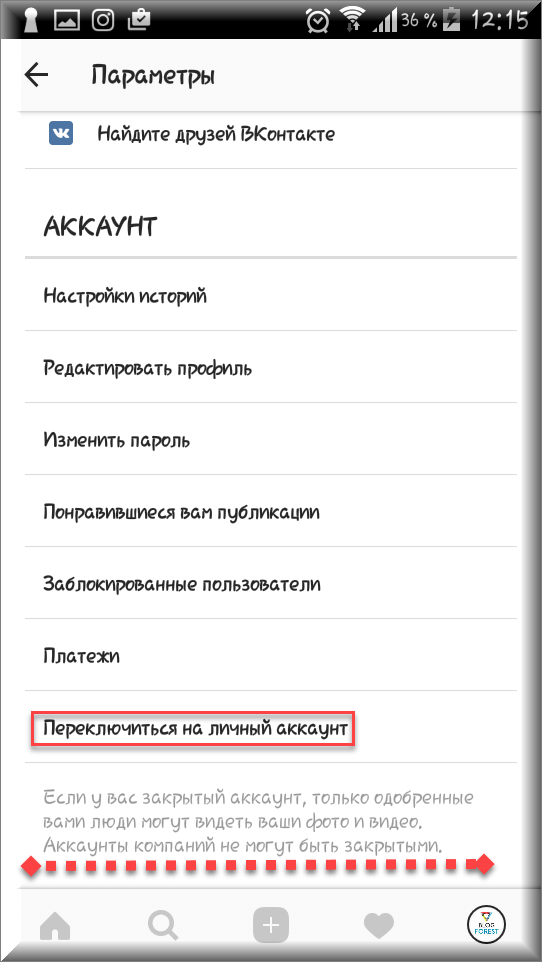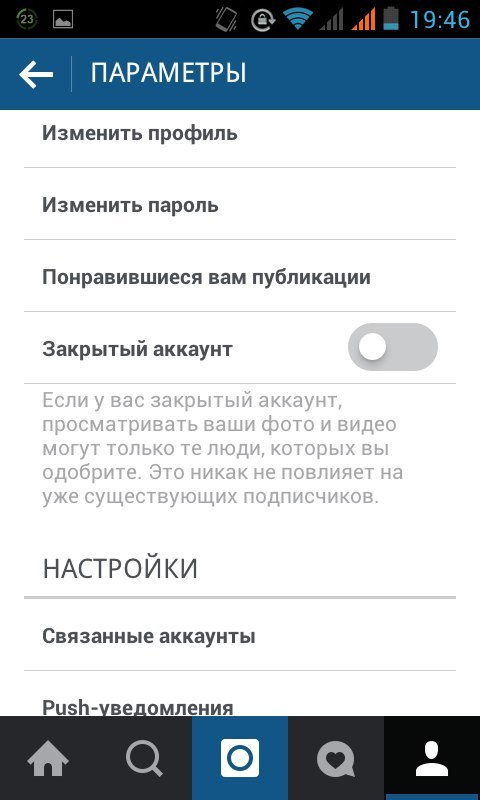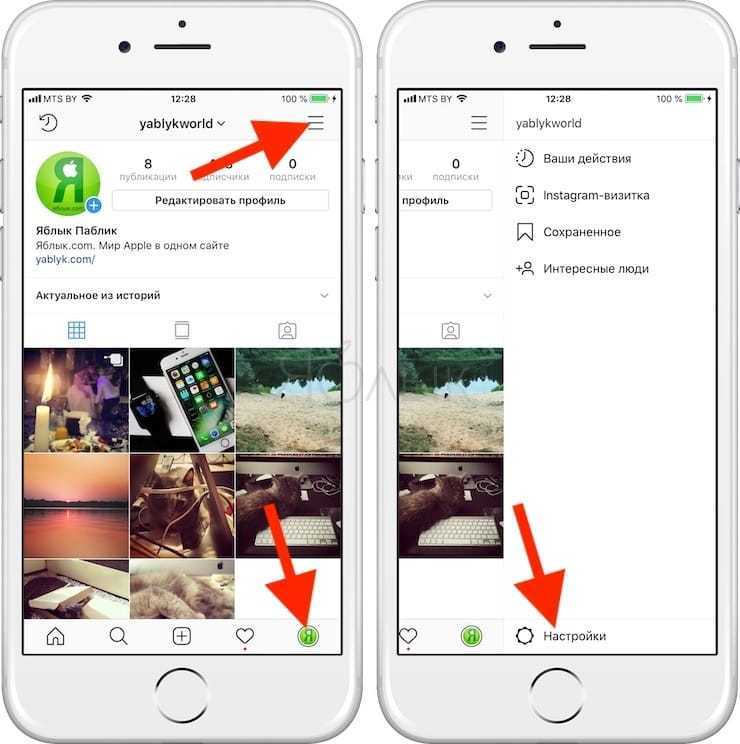Как закрыть профиль в Инстаграме от посторонних
По умолчанию каждый зарегистрированный аккаунт в социальной сети Instagram является открытым для посещения всеми пользователями. Любой владелец страницы в Instagram может просматривать публикации и Stories, отправлять личные сообщения и оставлять комментарии. Для тех, кто не любит публичность, имеется возможность скрыть свои публикации от посторонних.
- Зачем ограничивать доступ в свой Instagram-аккаунт
- Как закрыть профиль в Инстаграм с помощью смартфона или планшета
- Как закрыть аккаунт в Инстаграм с помощью компьютера
- Как добавить или удалить подписчиков в закрытом Instagram-профиле
- Как сделать закрытый профиль в Instagram вновь открытым
- Как сделать закрытым бизнес-профиль в Instagram
- В каких случаях нужно закрывать профиль в Instagram
В некоторых случаях возникает необходимость заблокировать назойливых посетителей, чтобы они не смогли взаимодействовать с владельцем Instagram-аккаунта. Настройки приватности позволяют ограничить доступ к профилю нежелательным собеседникам, спаммерам и мошенникам. Также подобное решение может быть обусловлено желанием скрыть свою активность от определенного круга лиц.
Настройки приватности позволяют ограничить доступ к профилю нежелательным собеседникам, спаммерам и мошенникам. Также подобное решение может быть обусловлено желанием скрыть свою активность от определенного круга лиц.
После активации закрытого профиля в Instagram новые подписчики должны будут запрашивать разрешение на подписку и просмотр постов. Одобрять заявку от каждого конкретного фолловера или отклонить, будет решать создатель аккаунта. Если тот или иной подписчик нежелателен, его можно удалить, воспользовавшись одноименной опцией.
Если вы пользуетесь Instagram через официальное мобильное приложение, порядок действий будет следующим:
- Авторизуйтесь в Instagram под своим логином и кликните по иконке аватара, расположенной в нижнем углу справа.
- Кликните по значку с тремя полосками, расположенному в верхней части экрана.
- Во всплывающем меню необходимо выбрать пункт «Настройки» (на iOS- устройствах он называется «Параметры»).
- На новой странице нужно будет перейти к разделу «Конфиденциальность».

- В строке «Закрытый аккаунт» необходимо перевести переключатель в активное положение.
- Для подтверждения необходимо кликнуть по кнопке «Сделать закрытым».
После включения данной опции доступ к посещению страницы в Instagram будут иметь только уже имеющиеся подписчики, а также те, кто получил соответствующее одобрение от владельца аккаунта. Если конкретный подписчик досаждает оскорблениями или нежелательным общением, достаточно внести его в так называемый «черный список».
Для этого понадобится посетить профиль недоброжелателя и нажать на символ троеточия вверху экрана. После этого отобразится список функций, в котором нужно будет выбрать пункт «Заблокировать». В результате этого появится окно с предупреждением о том, что данный пользователь больше не сможет писать вам в Instagram Direct, просматривать посты и Stories. В этом окне потребуется подтвердить блокировку пользователя.
Процедура активации закрытого аккаунта в десктопной версии Instagram состоит из следующих шагов:
- Зайдите на официальный сайт Instagram и пройдите авторизацию в своем аккаунте.

- В верхнем углу кликните по изображению своей аватарки.
- После этого откроется меню, в котором необходимо будет нажать на кнопку «Настройки».
- Далее нужно будет перейти на вкладку «Конфиденциальность и безопасность».
- Останется пометить галочкой пункт «Закрытый аккаунт», чтобы ограничить доступ посторонних.
Если сделать профиль в Instagram закрытым, то новые фолловеры должны будут направить владельцу аккаунта заявку на подписку. Соответствующие запросы будут появляться во вкладке «Действия», расположенной на нижней панели.
Заявки можно будет одобрять или игнорировать по своему усмотрению. Для того чтобы разрешить доступ к публикациям для конкретного подписчика, потребуется кликнуть по кнопке «Подтвердить», расположенной напротив аватарки.
Чтобы вернуть возможность просмотра ваших публикаций в Instagram посторонним людям, потребуется выполнить обратный порядок действий. Для этого в настройках Instagram-профиля понадобится зайти в раздел «Конфиденциальность». Затем убрать галочку возле строки «Закрытый аккаунт», превратив свой аккаунт в общедоступный.
Затем убрать галочку возле строки «Закрытый аккаунт», превратив свой аккаунт в общедоступный.
На экране появится предупреждение о том, что изменились настройки конфиденциальности, и теперь все пользователи смогут посещать страницу без одобрения создателя. Здесь нужно будет подтвердить свое действие нажатием на кнопку «ОК».
Для бизнес-аккаунта в Instagram переход к закрытому типу профиля является нецелесообразным, поскольку подобное действие гарантированно приведет к потере части действующих подписчиков. К тому же, эта функция доступна только для личных аккаунтов. Важно понимать, что Instagram характеризуется вовлеченной аудиторией, которая активно взаимодействует с владельцами бизнес-аккаунтов.
Потенциальные клиенты захотят ознакомиться с ассортиментом продвигаемого бренда. Это окажется невозможным, если создатель ограничит вход для заинтересованных пользователей.
Данная функция окажется полезной в тех случаях, когда появилось желание обезопасить свою страничку от непрошеных гостей и недоброжелательных комментаторов, и сделать пребывание в социальной сети Instagram более комфортным. После этого просматривать опубликованные фотографии, видео и истории смогут только действующие подписчики. Если у вас нет задачи продвигать аккаунт и набирать больше фолловеров, то подобное решение можем вам понравиться.
После этого просматривать опубликованные фотографии, видео и истории смогут только действующие подписчики. Если у вас нет задачи продвигать аккаунт и набирать больше фолловеров, то подобное решение можем вам понравиться.
Кроме того в Instagram доступна функция «Ограничения», позволяющая избавиться от группы пользователей. После ее активации от нежелательных пользователей будут скрываться сообщения и комментарии (до момента одобрения владельцем аккаунта).
Кристина Горбуноваавтор
Как закрыть профиль в Инстаграме от посторонних
По умолчанию каждый зарегистрированный аккаунт в социальной сети Instagram является открытым для посещения всеми пользователями. Любой владелец страницы в Instagram может просматривать публикации и Stories, отправлять личные сообщения и оставлять комментарии. Для тех, кто не любит публичность, имеется возможность скрыть свои публикации от посторонних.
Для тех, кто не любит публичность, имеется возможность скрыть свои публикации от посторонних.
- Зачем ограничивать доступ в свой Instagram-аккаунт
- Как закрыть профиль в Инстаграм с помощью смартфона или планшета
- Как закрыть аккаунт в Инстаграм с помощью компьютера
- Как добавить или удалить подписчиков в закрытом Instagram-профиле
- Как сделать закрытый профиль в Instagram вновь открытым
- Как сделать закрытым бизнес-профиль в Instagram
- В каких случаях нужно закрывать профиль в Instagram
В некоторых случаях возникает необходимость заблокировать назойливых посетителей, чтобы они не смогли взаимодействовать с владельцем Instagram-аккаунта. Настройки приватности позволяют ограничить доступ к профилю нежелательным собеседникам, спаммерам и мошенникам. Также подобное решение может быть обусловлено желанием скрыть свою активность от определенного круга лиц.
После активации закрытого профиля в Instagram новые подписчики должны будут запрашивать разрешение на подписку и просмотр постов. Одобрять заявку от каждого конкретного фолловера или отклонить, будет решать создатель аккаунта. Если тот или иной подписчик нежелателен, его можно удалить, воспользовавшись одноименной опцией.
Одобрять заявку от каждого конкретного фолловера или отклонить, будет решать создатель аккаунта. Если тот или иной подписчик нежелателен, его можно удалить, воспользовавшись одноименной опцией.
Если вы пользуетесь Instagram через официальное мобильное приложение, порядок действий будет следующим:
- Авторизуйтесь в Instagram под своим логином и кликните по иконке аватара, расположенной в нижнем углу справа.
- Кликните по значку с тремя полосками, расположенному в верхней части экрана.
- Во всплывающем меню необходимо выбрать пункт «Настройки» (на iOS- устройствах он называется «Параметры»).
- На новой странице нужно будет перейти к разделу «Конфиденциальность».
- В строке «Закрытый аккаунт» необходимо перевести переключатель в активное положение.
- Для подтверждения необходимо кликнуть по кнопке «Сделать закрытым».
После включения данной опции доступ к посещению страницы в Instagram будут иметь только уже имеющиеся подписчики, а также те, кто получил соответствующее одобрение от владельца аккаунта.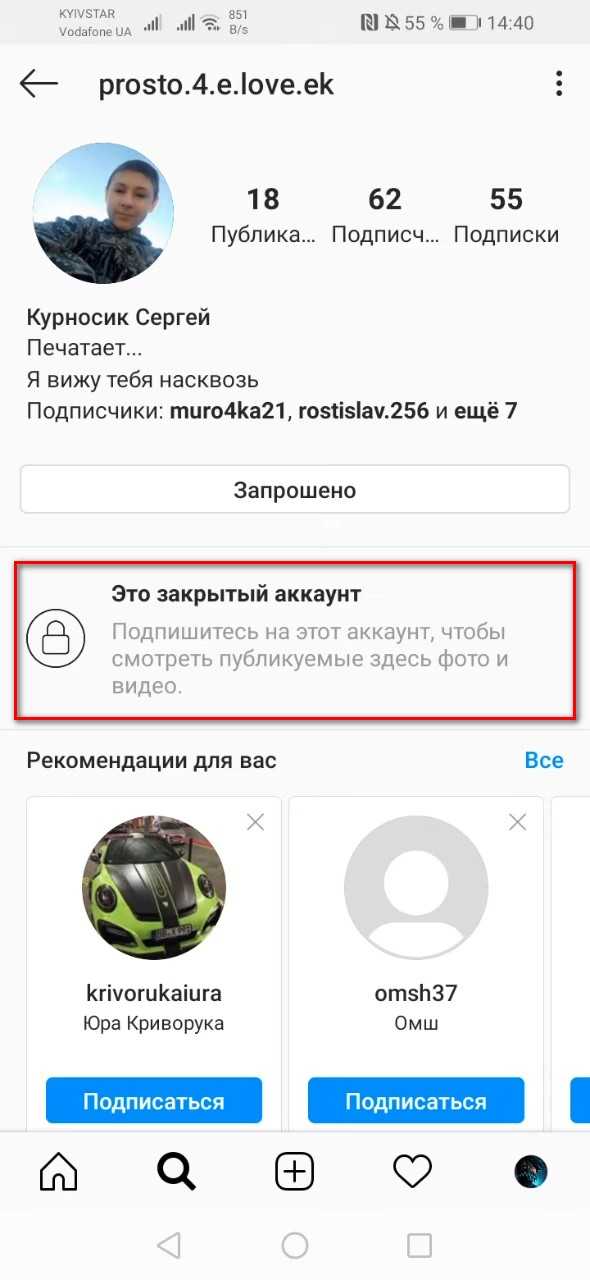 Если конкретный подписчик досаждает оскорблениями или нежелательным общением, достаточно внести его в так называемый «черный список».
Если конкретный подписчик досаждает оскорблениями или нежелательным общением, достаточно внести его в так называемый «черный список».
Для этого понадобится посетить профиль недоброжелателя и нажать на символ троеточия вверху экрана. После этого отобразится список функций, в котором нужно будет выбрать пункт «Заблокировать». В результате этого появится окно с предупреждением о том, что данный пользователь больше не сможет писать вам в Instagram Direct, просматривать посты и Stories. В этом окне потребуется подтвердить блокировку пользователя.
Процедура активации закрытого аккаунта в десктопной версии Instagram состоит из следующих шагов:
- Зайдите на официальный сайт Instagram и пройдите авторизацию в своем аккаунте.
- В верхнем углу кликните по изображению своей аватарки.
- После этого откроется меню, в котором необходимо будет нажать на кнопку «Настройки».
- Далее нужно будет перейти на вкладку «Конфиденциальность и безопасность».
- Останется пометить галочкой пункт «Закрытый аккаунт», чтобы ограничить доступ посторонних.

Если сделать профиль в Instagram закрытым, то новые фолловеры должны будут направить владельцу аккаунта заявку на подписку. Соответствующие запросы будут появляться во вкладке «Действия», расположенной на нижней панели.
Заявки можно будет одобрять или игнорировать по своему усмотрению. Для того чтобы разрешить доступ к публикациям для конкретного подписчика, потребуется кликнуть по кнопке «Подтвердить», расположенной напротив аватарки.
Чтобы вернуть возможность просмотра ваших публикаций в Instagram посторонним людям, потребуется выполнить обратный порядок действий. Для этого в настройках Instagram-профиля понадобится зайти в раздел «Конфиденциальность». Затем убрать галочку возле строки «Закрытый аккаунт», превратив свой аккаунт в общедоступный.
На экране появится предупреждение о том, что изменились настройки конфиденциальности, и теперь все пользователи смогут посещать страницу без одобрения создателя. Здесь нужно будет подтвердить свое действие нажатием на кнопку «ОК».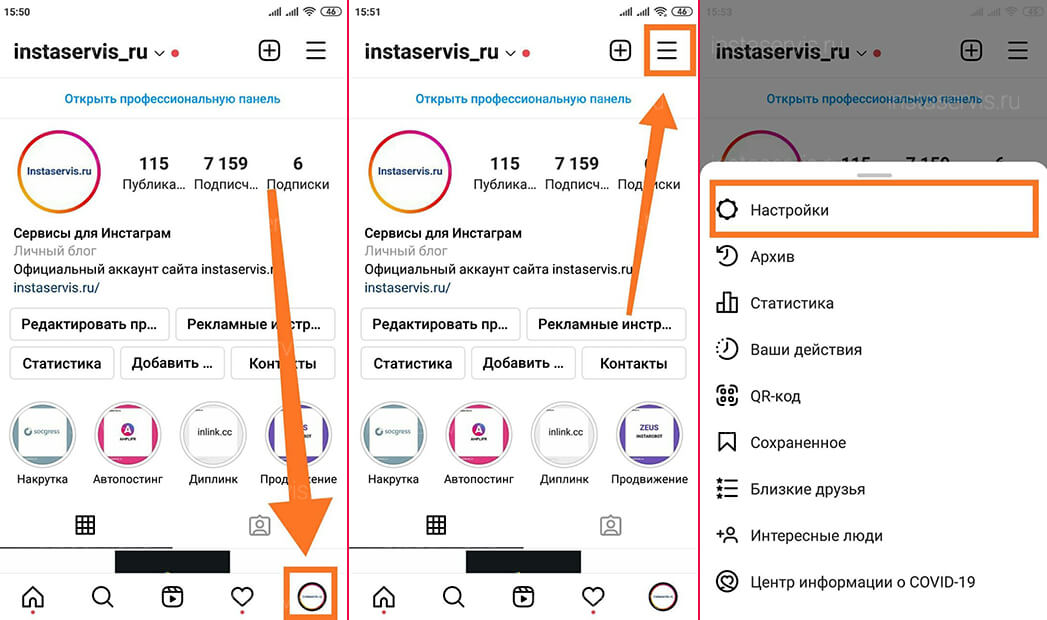
Для бизнес-аккаунта в Instagram переход к закрытому типу профиля является нецелесообразным, поскольку подобное действие гарантированно приведет к потере части действующих подписчиков. К тому же, эта функция доступна только для личных аккаунтов. Важно понимать, что Instagram характеризуется вовлеченной аудиторией, которая активно взаимодействует с владельцами бизнес-аккаунтов.
Потенциальные клиенты захотят ознакомиться с ассортиментом продвигаемого бренда. Это окажется невозможным, если создатель ограничит вход для заинтересованных пользователей.
Данная функция окажется полезной в тех случаях, когда появилось желание обезопасить свою страничку от непрошеных гостей и недоброжелательных комментаторов, и сделать пребывание в социальной сети Instagram более комфортным. После этого просматривать опубликованные фотографии, видео и истории смогут только действующие подписчики. Если у вас нет задачи продвигать аккаунт и набирать больше фолловеров, то подобное решение можем вам понравиться.
Кроме того в Instagram доступна функция «Ограничения», позволяющая избавиться от группы пользователей. После ее активации от нежелательных пользователей будут скрываться сообщения и комментарии (до момента одобрения владельцем аккаунта).
Кристина Горбуноваавтор
Как сделать свой Instagram более приватным: 8 полезных советов
Поскольку социальные сети продолжают расти, активность в них может быть рискованной. Вы часто не знаете половину людей, которые следуют за вами, и у вас даже может быть кто-то, кто преследует вас в Интернете.
Эта возможность особенно ужасна на платформах, предназначенных только для мультимедиа, таких как Instagram, которые созданы для того, чтобы побуждать вас и других находить новых пользователей, размещая свои фотографии и видео на вкладке «Обзор».
Тем не менее, можно наслаждаться более приватным опытом в Instagram. Мы покажем вам восемь советов, как сделать свой профиль в Instagram более приватным.
3 изображения
Есть большая вероятность, что вы активны в Facebook и Instagram для разных целей. Первый позволяет вам оставаться на связи с семьей и друзьями, а второй, вероятно, больше подходит для обновлений, которыми вам неудобно делиться с людьми, которых вы знаете в реальной жизни.
Первый позволяет вам оставаться на связи с семьей и друзьями, а второй, вероятно, больше подходит для обновлений, которыми вам неудобно делиться с людьми, которых вы знаете в реальной жизни.
Таким образом, первым шагом к более изолированному использованию Instagram является отвязка вашего профиля Facebook от Instagram. Таким образом, Facebook не сможет поделиться данными обоих ваших профилей, чтобы, например, сообщить вашим знакомым на Facebook, что вы находитесь в Instagram.
Чтобы отвязать свой аккаунт Facebook от Instagram, перейдите на страницу своего профиля в Instagram . Там коснитесь значка гамбургера , расположенного в правом верхнем углу, и введите Настройки . Нажмите Центр учетных записей > Аккаунты и профили
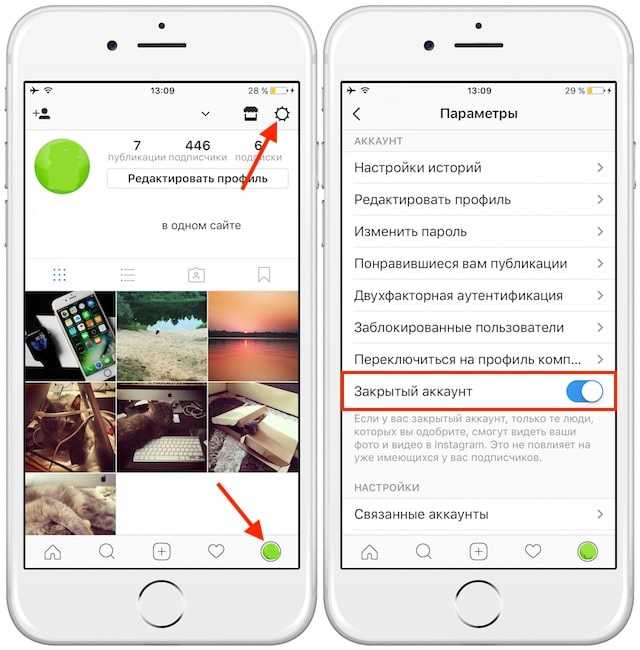
2. Сделайте свою учетную запись Instagram частной
3 изображения
Лучший способ отгородиться от огромной пользовательской базы Instagram — просто сделать свой аккаунт приватным. Затем вы можете выбирать, кто может подписаться на вас и просматривать ваши истории или публикации.
Чтобы сделать свой профиль Instagram закрытым, перейдите в Настройки > Конфиденциальность и включите параметр Частная учетная запись . Нажмите Переключиться на частный во всплывающем окне, чтобы закончить. Обратите внимание, что ваши существующие подписчики не будут затронуты. Поэтому вы можете проверить список своих подписчиков, чтобы убедиться, что только те люди, которых вы знаете, имеют доступ к вашей галерее. Нажмите Обзор подписчиков из всплывающего окна для проверки.
3. Выбирай близких друзей
3 изображения
Приватные профили имеют свои недостатки.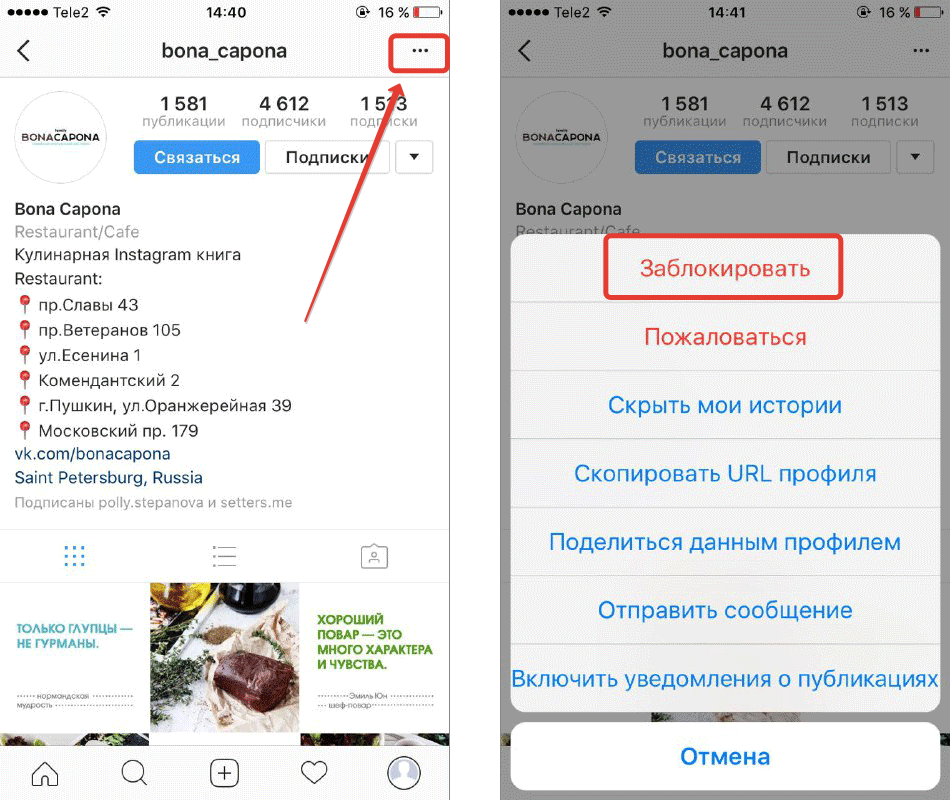
Чтобы противостоять этим проблемам, мы рекомендуем курировать список близких друзей, с помощью которого вы можете делиться своими историями с определенным набором пользователей, не расстраивая остальных своих подписчиков. Эта функция гарантирует, что вы сможете делиться более личными моментами, не беспокоясь о том, что ваши родители или даже незнакомцы увидят их, сохраняя при этом общедоступный профиль.
Чтобы настроить список, коснитесь меню-гамбургера в своем профиле и выберите 
После этого вы можете поделиться только со своим списком, выбрав опцию Close Friends перед публикацией новой истории. Выберите это, чтобы поделиться историей только с пользователями из вашего списка близких друзей Instagram. Кроме того, в будущем, если вы захотите удалить человека из списка, вы можете сделать это легко, так как Instagram не предупредит его.
4. Возьмите свои истории под контроль
3 изображения
Если вы хотите установить более строгие правила для тех, кто может смотреть или даже делиться вашими историями, для этого тоже есть множество вариантов. Чтобы получить к ним доступ, перейдите в «Настройки » > «Конфиденциальность» > «История ». Чтобы запретить любому пользователю просматривать ваши истории, добавьте их в Скрыть историю из под Просмотр и коснитесь Готово .
Вы также можете отключить общий доступ, чтобы любой мог повторно делиться вашими историями или пересылать их в виде личных сообщений.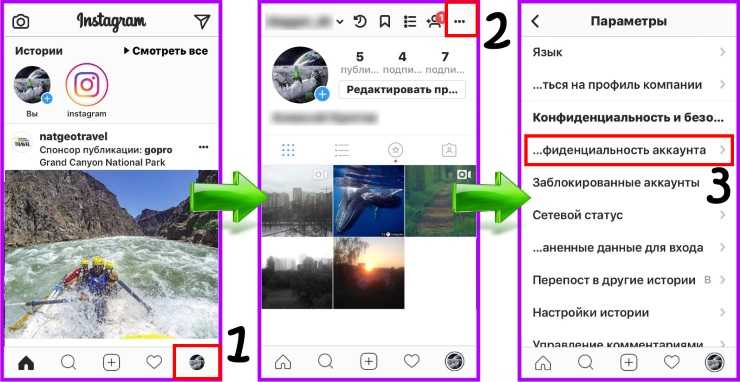
2 изображения
В отличие от Messenger или WhatsApp, вы, скорее всего, не используете личные сообщения Instagram для чего-то большего, чем пересылка фотографий и мемов своим друзьям. Следовательно, вероятно, нет необходимости в статусе последнего посещения в Instagram, и вам лучше отключить его. Возможность отключить статус последнего посещения в Instagram находится по адресу
2 изображения
С более чем миллиардом пользователей, Instagram может время от времени быть негативным и спамным, как и любая другая социальная сеть.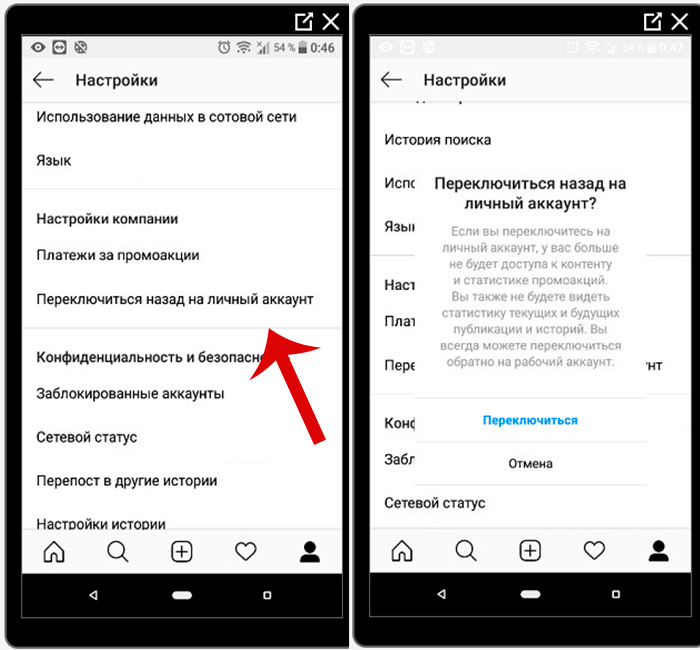
Instagram позволяет вам решать, кто может и не может комментировать ваши сообщения. Вы можете пойти любым путем — создать белый список, если вы хотите, чтобы только несколько человек оставляли комментарии к вашим сообщениям, или черный список, чтобы запретить некоторым пользователям и разрешить остальным. Возможность сделать это находится в Настройки > Конфиденциальность > Комментарии . Более того, вы можете включить фильтры для автоматического скрытия оскорбительных комментариев или вручную добавить набор слов и фраз, которые хотите заблокировать.
Чтобы отфильтровать комментарии по определенным словам/фразам, перейдите в Настройки > Конфиденциальность > Скрытые слова . Нажмите Управление списком в разделе Пользовательские слова и фразы и добавьте свой список слов. После этого вернитесь и включите Скрыть комментарии , чтобы начать фильтрацию ваших пользовательских слов.
7. Остановить автоматическую проводку
3 изображения
По умолчанию Instagram автоматически добавляет фотографии или видео, в которых вы отмечены, на крайнюю правую вкладку вашего профиля. Однако иногда эти сообщения являются просто спамом или изображениями, которые вам просто не нравятся.
Чтобы просмотреть их до того, как они будут добавлены в ваш профиль, перейдите в Настройки > Сообщения . Выберите, кто может отмечать вас, и включите Утвердить теги вручную , чтобы запретить автоматическое отображение фотографий и видео с тегами в вашем профиле. Вы даже можете удалить существующие отмеченные вами фотографии.
8. Сокрытие своего местонахождения
2 изображения
Ваше местоположение — одна из самых важных частей информации, которую могут использовать социальные приложения, такие как Instagram, и люди в нем. Поэтому безопаснее избегать геотегирования ваших сообщений и даже предоставления разрешений GPS для Instagram.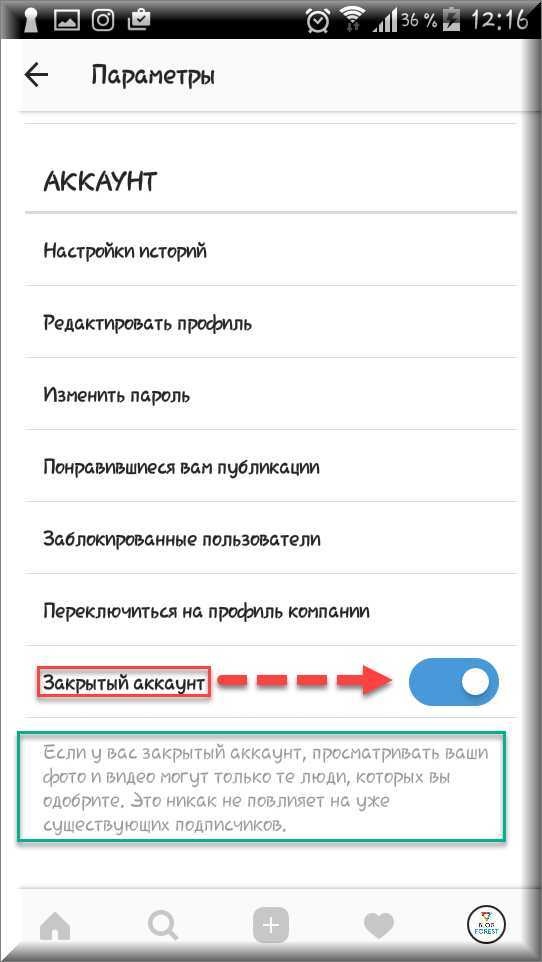
На устройствах iOS откройте Настройки , прокрутите вниз до раздела приложения и выберите Instagram. Нажмите «Местоположение» и выберите Никогда под Разрешить доступ к местоположению .
На Android откройте приложение «Настройки », затем нажмите «Конфиденциальность» > «Диспетчер разрешений». Выберите Местоположение , чтобы увидеть приложения, у которых есть доступ. Если Instagram доступен, выберите его и выберите
Наслаждайтесь большей конфиденциальностью в Instagram
Применяя эти меры, вы сможете наслаждаться более приватным взаимодействием в Instagram. Но есть еще несколько способов, которыми Instagram шпионит за вами. Если вас это не устраивает, единственный доступный вам вариант — вообще покинуть платформу.
Если вас это не устраивает, единственный доступный вам вариант — вообще покинуть платформу.
Однако, если вы используете iOS, вы можете отключить всеобъемлющее отслеживание, запретив разрешения на отслеживание приложений.
Как сделать учетную запись Instagram приватной и зачем это нужно
Автор Джозеф Марин
Instagram позволяет очень легко сделать профиль закрытым или общедоступным. Для пользователей, которым нужна большая конфиденциальность в приложении, это функция, которую нельзя игнорировать.
Instagram иногда может быть слишком сложно, но, сделав учетную запись частной, пользователи могут восстановить контроль над тем, как они используют приложение для социальных сетей. Хотя личные учетные записи не являются новой функцией Instagram, ее определенно стоит рассмотреть.
С момента запуска в 2010 году Instagram стал одной из самых популярных социальных сетей на планете. Пользователи могут делиться фотографиями на своей временной шкале, добавлять в истории Instagram, заблудиться на странице «Обзор» и даже делать покупки. В дополнение к, казалось бы, бесконечным функциям, Instagram также привлек огромную аудиторию — более 1 миллиарда пользователей в месяц. Наличие такого количества людей в приложении часто может привлечь нежелательное внимание к профилям людей, но, к счастью, этого довольно легко избежать.
Пользователи могут делиться фотографиями на своей временной шкале, добавлять в истории Instagram, заблудиться на странице «Обзор» и даже делать покупки. В дополнение к, казалось бы, бесконечным функциям, Instagram также привлек огромную аудиторию — более 1 миллиарда пользователей в месяц. Наличие такого количества людей в приложении часто может привлечь нежелательное внимание к профилям людей, но, к счастью, этого довольно легко избежать.
Связано: пользователи Instagram могут блокировать определенные слова, фразы и смайлики от DM
Чтобы сделать учетную запись Instagram частной, Instagram предлагает открыть приложение и коснуться значка профиля на нижней панели навигации. Оттуда коснитесь трех строк в правом верхнем углу, коснитесь «Настройки», коснитесь «Конфиденциальность», а затем коснитесь переключателя рядом с «Частная учетная запись». Затем Instagram показывает всплывающее сообщение с более подробной информацией о переходе на частную учетную запись, информируя пользователей о том, что это позволяет подписчикам просматривать только фотографии / видео учетной записи.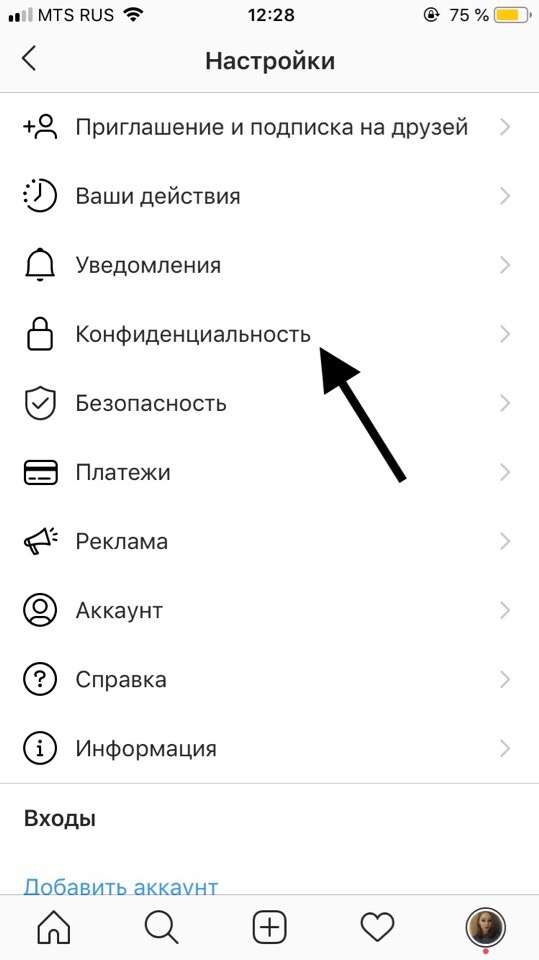 Просмотрев это, нажмите кнопку «Переключиться на частный», чтобы подтвердить изменение. Если кто-то переключается на личную учетную запись, но хочет отключить ее, он может сделать это в любое время, повторно нажав переключатель рядом с личной учетной записью.
Просмотрев это, нажмите кнопку «Переключиться на частный», чтобы подтвердить изменение. Если кто-то переключается на личную учетную запись, но хочет отключить ее, он может сделать это в любое время, повторно нажав переключатель рядом с личной учетной записью.
Переключиться на частную учетную запись Instagram достаточно просто, но зачем кому-то вообще это делать? Для большинства людей все сводится к конфиденциальности. Если учетная запись Instagram является общедоступной, любой может найти ее в приложении и просмотреть все, что они опубликовали. Частные учетные записи по-прежнему можно искать и находить в Instagram, но если кто-то не подписан на учетную запись, они не могут просматривать ни одну из своих публикаций. Если они решат подписаться на частную учетную запись, владелец учетной записи должен одобрить их подписку, прежде чем этот человек сможет увидеть какие-либо фотографии или видео, которыми поделились.
Независимо от того, делится ли кто-то личными фотографиями или хочет ограничить свое взаимодействие с незнакомцами в Instagram, создание частной учетной записи стоит минимальных усилий, необходимых для ее создания. Это занимает считанные секунды, может быть отменено так же быстро, и это отличный способ добавить уровень конфиденциальности, которого иначе не было бы. Некоторые люди могут совершенно нормально держать свою учетную запись общедоступной, но приватность — разумный шаг для тех, кто этого не делает.
Это занимает считанные секунды, может быть отменено так же быстро, и это отличный способ добавить уровень конфиденциальности, которого иначе не было бы. Некоторые люди могут совершенно нормально держать свою учетную запись общедоступной, но приватность — разумный шаг для тех, кто этого не делает.
Далее: Как сделать ремикс на видео в Instagram
Источник: Instagram
Подписывайтесь на нашу новостную рассылку
Похожие темы
- Технология
- инстаграм
Об авторе
Джо активно пишет и рассказывает о потребительских технологиях с 2012 года. Его самая большая страсть связана со смартфонами, но он с удовольствием расскажет вам о чем угодно, связанном с процессором. Он живет в Каламазу, штат Мичиган, со своей женой, двумя кошками и смесью питбуля и боксера.